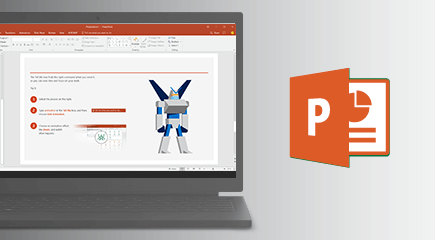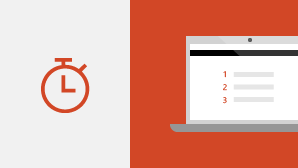PowerPoint 2021 для Mac позволяет создавать привлекательный контент с дополнительными возможностями, включая совместное редактирование, воспроизведение рукописного ввода, лучшую поддержку SVG и более разнообразный мультимедиа-контент из коллекции Office Premium Creative Content.
Если вы обновляете PowerPoint 2019 для Mac до PowerPoint 2021 для Mac, в новой версии сохранятся все привычные возможности, а также появится несколько новых!
Примечание: Некоторые перечисленные ниже функции не включены в PowerPoint LTSC 2021 для Mac для коммерческих клиентов. Каждая из этих функций будет иметь отметку, если она не применима к PowerPoint LTSC 2021 для Mac для коммерческих клиентов.
Совместное редактирование
Вы и ваши коллеги можете открывать и работать над одной и той же презентацией PowerPoint. Это называется совместное редактирование. После совместного редактирования вы можете быстро увидеть изменения друг друга — за считанные секунды.
Примечание. Совместное редактирование недоступно в PowerPoint LTSC 2021 для Mac.

Улучшение совместной работы с помощью современных комментариев
Управляйте временем отправки комментариев совместным редакторам и будьте продуктивны благодаря последовательной работе с комментариями в презентациях и других приложениях Office.
Примечание. Современные комментарии недоступны в PowerPoint LTSC 2021 для Mac.
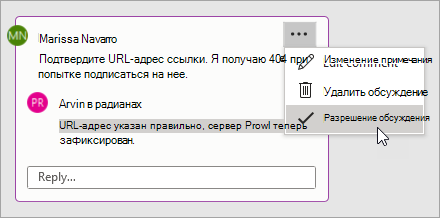
Узнайте, кто работает над вашей презентацией
Узнайте, кто еще работает вместе с вами и где они находятся в документе презентации.
Примечание. Эта функция недоступна в PowerPoint LTSC 2021 для Mac.
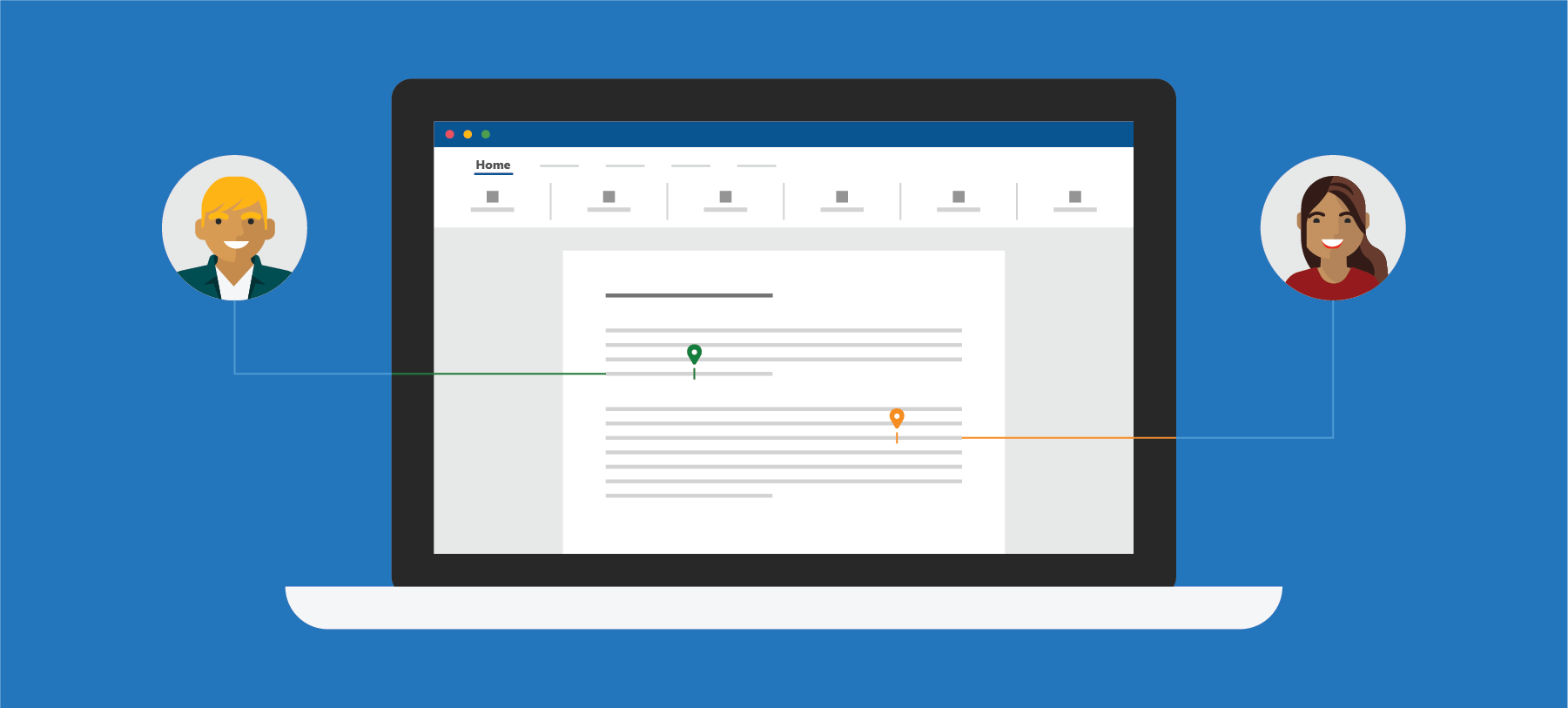
Сохранение изменений по мере внесения
Загрузите файлы в OneDrive, OneDrive для бизнеса или SharePoint Online, чтобы убедиться, что все обновления сохраняются автоматически.
Примечание. Эта функция недоступна в PowerPoint LTSC 2021 для Mac.

Воспроизведение росчерков пера
Теперь вы можете применить новую анимацию Воспроизведение или Перемотка к рукописному тексту и получить эффект рисования непосредственно в презентациях. Вы можете настроить время анимации так, чтобы она воспроизводилась быстрее или медленнее для достижения нужного вам темпа.

Узнайте, что нового в стоковых мультимедиа
Мы постоянно добавляем разнообразное мультимедиа-содержимое в коллекцию Office Premium Creative Content — специально подобранную библиотеку стоковых изображений, значков и т. д., чтобы вы могли выразить себя.

Поиск нужной информации
Используйте поле поиска для поиска текста, команд, справки и прочей информации.
Помощник — это текстовое поле, в котором можно вводить слова и фразы о нужных действиях и быстро переходить к нужным функциям или действиям.
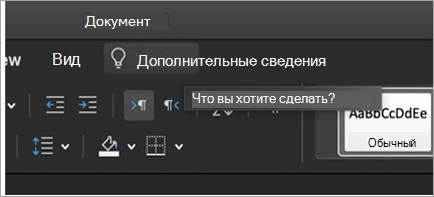
Создание анимационного GIF из слайд-шоу
Возникала ли у вас когда-нибудь идея анимационного GIF, к которой вы не знали, как приступить?
Теперь вы можете сохранить презентацию в виде анимационного GIF, которым можно поделиться в социальных сетях и других цифровых каналах.
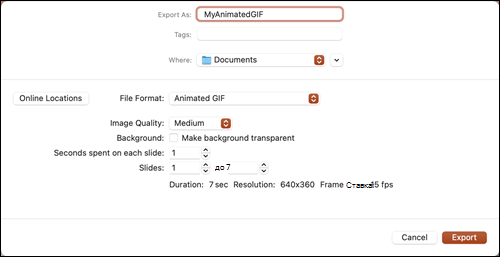
Визуальное обновление
Воспользуйтесь современным интерфейсом меню "Пуск" и обновленными вкладками на ленте.
Насладитесь простым стилем с использованием монолинейных значков, которые изображают действия и функции в виде простых визуальных эффектов.
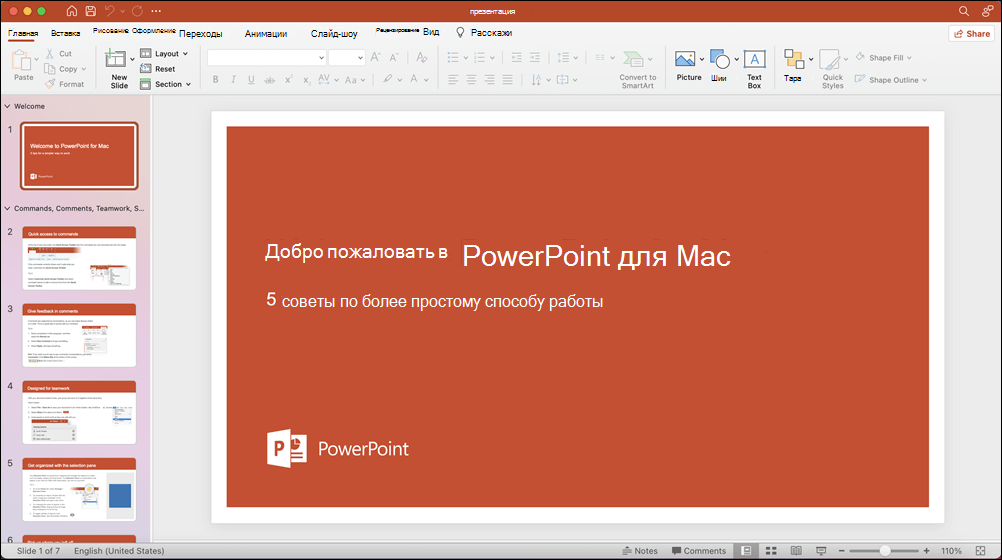
Сохранение изображений и графических элементов в формате SVG
Теперь мы поддерживаем сохранение изображений, диаграмм и других графических элементов из презентаций в формате SVG.
Размер сохраненных изображений можно изменить без потери качества.
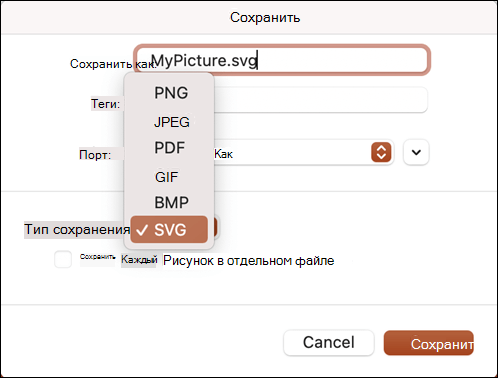
Попробуйте контур "Эскизный стиль"
Вы можете придать фигурам в презентациях неформальный вид с помощью контура Эскизный стиль.
Параметры "Кривая", "Рисованная" и "Рисованная кривая" доступны в меню Формат фигуры > Линия > Эскизный стиль.